Kako popraviti prekomjerno skeniranje u sustavu Windows 10 da se uklopi u zaslon
Jednostavnijim riječima, prekomjerno skeniranje (ili prekomjerno skaliranje) je kada vaš zaslon izgleda kao da je uvećan. Stavke koje se obično nalaze na rubu vašeg zaslona, poput programske trake, ili se uopće ne pojavljuju ili se ne pojavljuju u potpunosti . Ako imate ovaj problem, reći ćemo vam kako brzo popraviti prekomjerno skeniranje u sustavu Windows 10(Windows 10) .

Razlozi za prekomjerno skeniranje u sustavu Windows 10
Windows će obično pokušati prepoznati razlučivost zaslona(screen’s resolution) koju ste povezali sa svojim sustavom i prema tome prilagoditi postavke zaslona. Ponekad, međutim, interakcija između spojenog zaslona i Windowsa(Windows) zaobiđe i uzrokuje da Windows prikazuje netočnu razlučivost.
Kada se to dogodi, primijetit ćete prekomjerno skeniranje (ili nedovoljno skeniranje) na vašem zaslonu. Međutim, ponekad to nije Windowsova greška jer bi zastarjeli upravljački program također mogao uzrokovati problem prekomjernog skeniranja.
Dobra stvar je što postoji nekoliko brzih rješenja za prekomjerno skeniranje.
Ponovno spojite HDMI kabel
Ovo je vjerojatno najjednostavniji popravak koji možete isprobati. Jednostavno(Simply) odspajanje HDMI kabela i ponovno uključivanje u zaslon često popravlja skeniranje.

To se obično događa kada ste labavo priključili HDMI kabel u utičnicu, što bi moglo poremetiti vezu između računala i zaslona. Također možete pokušati koristiti drugi HDMI kabel da vidite pomaže li to. Ako ne, pokušajte sa sljedećim popravkom.
Promjena razlučivosti zaslona
U većini slučajeva, promjena razlučivosti zaslona trebala bi riješiti problem prekomjernog skeniranja. Postoji nekoliko načina za rješavanje problema s razlučivosti sustava Windows 10(ways to fix Windows 10 resolution issues) , ali ovdje ćemo se usredotočiti na korištenje aplikacije Postavke sustava Windows(Windows Settings) .
Prije nego što to učinite, provjerite znate li koja je razlučivost najbolja za zaslon koji ste spojili na sustav. Ako ne znate razlučivost, obično je na kutiji u kojoj ste dobili zaslon ili u priručniku.
- Pritisnite Ctrl + I da biste pokrenuli aplikaciju Postavke.
- Idite na Sustav(System ) > Zaslon(Display) .
- Proširite izbornik za razlučivost zaslona(Display resolution) i odaberite odgovarajuću razlučivost za svoj zaslon.

- Nakon što primijenite postavke, odmah ćete vidjeti promjene na zaslonu.
Koristite NVIDIA upravljačku ploču
Ako koristite NVIDIA, ona ima upravljačku ploču koja vam može pomoći da savršeno promijenite veličinu zaslona. Za razliku od prethodne opcije, ona vam daje veću fleksibilnost u pogledu razlučivosti koju želite koristiti za zaslon spojen na vaš sustav.
- Potražite NVIDIA Control Panel u izborniku Start.
- Odaberite najbolje(Best) podudaranje i proširite izbornik Prikaz(Display ) u lijevom oknu. Odaberite Prilagodi veličinu i položaj radne površine(Adjust desktop size and position) .
- Odaberite Omogući promjenu veličine radne površine(Enable desktop resizing ) u desnom oknu i Primijeni(Apply ) postavke.
- Zatim kliknite na Promjena veličine(Resize) .

- Sada ćete vidjeti klizač koji će vam omogućiti podešavanje dijela zaslona koji želite zadržati vidljivim. Ako je vaš problem prekomjerno skeniranje, pomaknite klizač i koristite vizualne znakove zelenih strelica dok ne postignete željenu razlučivost za svoj zaslon.

Ako ne koristite NVIDIA , imat ćete Intel grafičku upravljačku ploču(Intel Graphics Control Panel) ili AMD Radeon softver(AMD Radeon Software) , a oba će vam omogućiti da prilagodite razlučivost zaslona.
Podesite postavke prikaza zaslona(Display Settings)
Također možete podesiti razlučivost na zaslonu koji koristite. Monitori i televizori različitih proizvođača imaju različite načine za to, ali obično ćete pronaći postavke rezolucije u postavkama zaslona(Display) ili slike(Picture) .
Ako ne možete pronaći postavke, brzo pročitajte priručnik i proces će vjerojatno biti ilustriran tamo negdje. Za pametne televizore(TVs) , u većini slučajeva moći ćete koristiti daljinski upravljač, ali monitor može zahtijevati korištenje gumba na stražnjoj ili donjoj strani zaslona za promjenu postavki.
Kalibrirajte svoj monitor
Windows ima ugrađeni alat za kalibraciju koji bi mogao biti koristan pri popravljanju prekomjernog skeniranja u sustavu Windows 10(Windows 10) . Naravno, možete koristiti i alat za kalibraciju treće strane, ali budući da Windows već ima ugrađen alat za kalibraciju, to je jednostavno lakše.
- Pritisnite Win + I da biste pokrenuli aplikaciju Postavke.
- Idite na Sustav(System ) > Zaslon(Display) .
- Odaberite Napredne postavke zaslona(Advanced display settings) .

- Na sljedećem zaslonu pronađite relevantni zaslon u odjeljku Informacije(Display information) o zaslonu i odaberite Svojstva adaptera zaslona za Display X(Display adapter properties for Display X) .
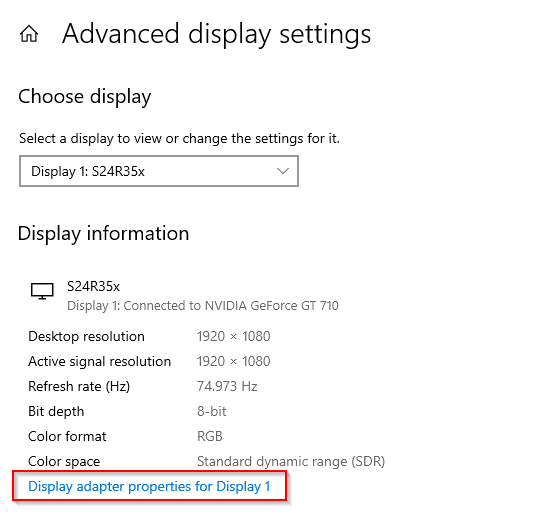
- Kada se otvori prozor sa svojstvima, prijeđite na karticu Upravljanje bojom(Color Management) i odaberite Upravljanje bojom(Color Management) .
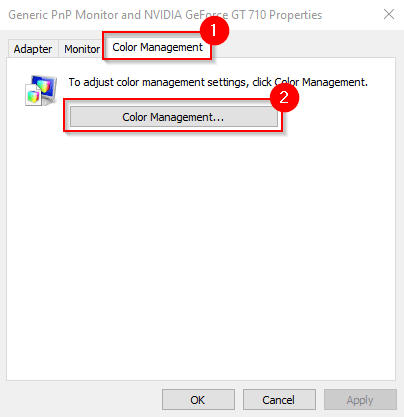
- U prozoru Upravljanje bojom(Color Management ) odaberite Kalibriraj zaslon(Calibrate display) i slijedite upute na zaslonu kako biste dovršili postupak kalibracije.

Ažurirajte upravljačke programe
Ako vam nijedan od popravaka nije uspio, možda su krivi vaši upravljački programi. Ako su upravljački programi za zaslon zastarjeli ili oštećeni, morat ćete ih ažurirati ili ponovno instalirati.
U većini slučajeva Windows automatski ažurira upravljačke programe. Međutim, možete ručno ažurirati svoje upravljačke programe ili koristiti program treće strane za ažuriranje upravljačkih programa(third-party program to update your drivers) .
Također možete ponovno instalirati upravljački program.
- Pritisnite Ctrl + R, upišite devmgmt.msc i pritisnite Enter .
- Potražite svoj zaslon na popisu.
- Desnom tipkom miša kliknite(Right-click) uređaj i odaberite Deinstaliraj uređaj(Uninstall device) .

- Kada se to od vas zatraži, potvrdite deinstalaciju. Kada se uređaj deinstalira, uređaj će nestati s popisa.
- Sada možete ponovno pokrenuti svoje računalo kako biste automatski ponovno instalirali najnoviji upravljački program. Alternativno, možete odabrati Akcija(Action) na gornjoj vrpci i odabrati Skeniraj promjene hardvera(Scan for hardware changes) .
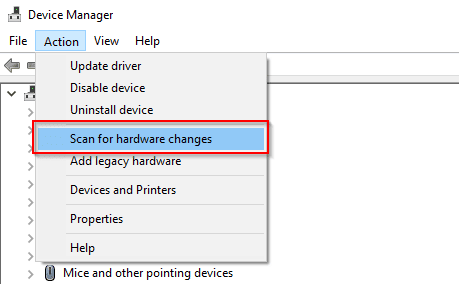
Sada možete popraviti Overscan u sustavu Windows 10(Windows 10)
Neugodno je kada ste upravo nabavili veliki zaslon da biste uživali u boljem iskustvu gledanja, ali vaš sustav jednostavno ne želi igrati loptu. Nadamo(Hopefully) se da vam je jedan od ovih popravaka pomogao riješiti problem prekomjernog skeniranja. Ako ste spremni, možete pokušati dodatno poboljšati kvalitetu prikaza u sustavu Windows 10(improve your Windows 10 display quality) .
Related posts
Kako onemogućiti zaštitne mjere za ažuriranja značajki u sustavu Windows 10
Kako koristiti Network Sniffer Tool PktMon.exe u sustavu Windows 10
Sakrij opciju alatnih traka u kontekstnom izborniku trake zadataka u sustavu Windows 10
Kako instalirati NumPy koristeći PIP na Windows 10
Lako pokrenite datoteke s myLauncher za Windows 10 računala
Microsoftov pomoćnik za udaljenu radnu površinu za Windows 10
Ne mogu se spojiti na Xbox Live; Riješite problem s Xbox Live Networkingom u sustavu Windows 10
Kako ručno omogućiti Retpoline na Windows 10
Kako onemogućiti prijenosne klase pohrane i pristup u sustavu Windows 10
Kako onemogućiti automatsko ažuriranje upravljačkih programa u sustavu Windows 10
Instalirajte Realtek HD Audio Driver Greška, pogreška OxC0000374 na Windows 10
Najbolji besplatni softver za skeniranje crtičnog koda za Windows 10
Kako pronaći i zamijeniti tekst u Notepadu u sustavu Windows 10
Objašnjenje modernog hosta za postavljanje u sustavu Windows 10. Je li sigurno?
Nove značajke u verziji Windows 10 20H2 ažuriranje listopada 2020
Popravite brzo pražnjenje baterije u sustavu Windows 10 pomoću hibridne grafike
Omogućite poboljšanu zaštitu od lažiranja u Windows 10 Hello Face Authentication
Kako aktivirati Windows 10 Enterprise Edition
Alati za dvostruki monitor za Windows 10 omogućuju vam upravljanje s više monitora
Kako omogućiti naslijeđeni okvir za pretraživanje u File Exploreru u sustavu Windows 10
